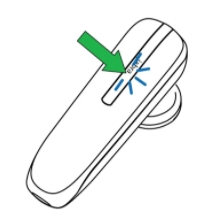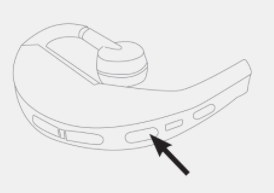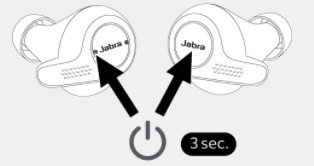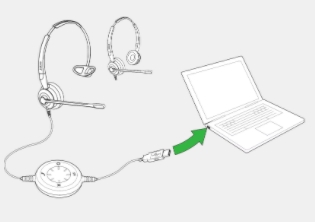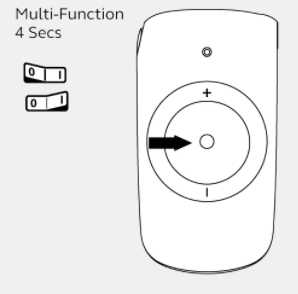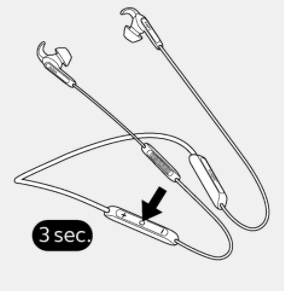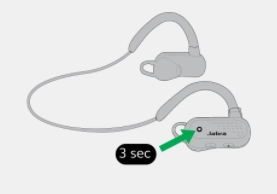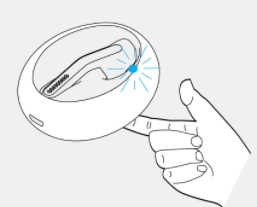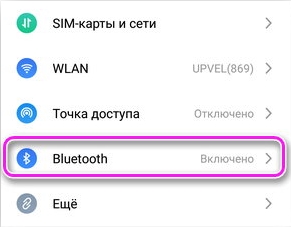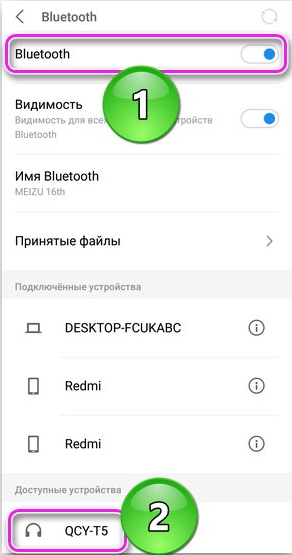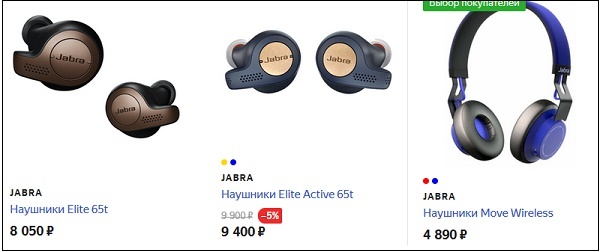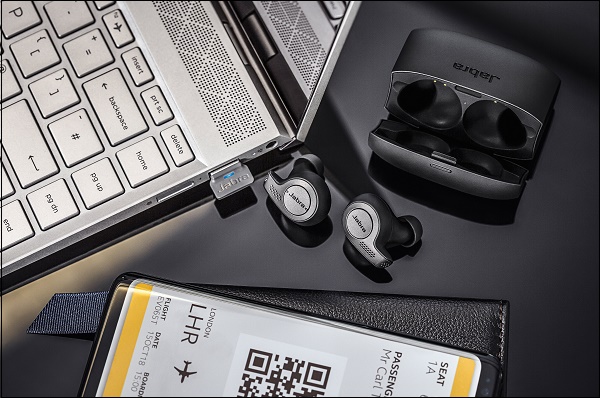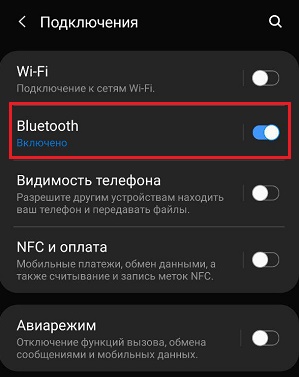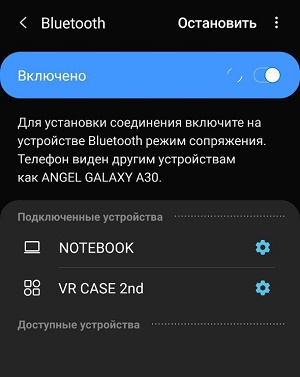- Как подключить гарнитуру Jabra к телефону через Bluetooth за 2 шага
- ШАГ 1: Активация режима сопряжения
- ШАГ 2: Подключение к смартфону
- Android
- iOS (iPhone, iPad)
- Подключаем Bluetooth-гарнитуру к Iphone — простая инструкция
- Пошаговая инструкция по подключению
- Как выбрать гарнитуру для Apple
- Jabra Halo Fusion
- Как подключить беспроводную гарнитуру Jabra и согласовать с телефоном
- Порядок подключения и настройки гарнитуры Jabra
- Как подключить iPhone к Jabra — Вокруг-Дом — 2021
- Table of Contents:
- Шаг 1
- Шаг 2
- Шаг 3
- Шаг 4
- Шаг 5
- Шаг 6
- Как подключить (подключить) два сотовых телефона через Bluetooth для передачи файлов
- Как подключить Bluetooth для Jabra Type OTE3
- Как подключить Jabra BT500 к ноутбуку
- Как подключить bluetooth-гарнитуру к смартфону ( jabra bt2046 к fly 4410 phoenix ) (Декабрь 2021).
- Как подключить гарнитуру Jabra к телефону
- Популярная гарнитура Jabra
- Как подключить наушники Jabra к телефону (ранние модели)
- Инструкция для подключения новых моделей гарнитуры Jabra
- Заключение
Как подключить гарнитуру Jabra к телефону через Bluetooth за 2 шага
Всем привет! Сегодня я расскажу вам, как подключить гарнитуру или беспроводные наушники Jabra к телефону с помощью Bluetooth. Сначала я расскажу вам, как включить режим сопряжения, а уже потом мы подключим их к смартфону (Андроид и iOS). Если у вас возникнут какие-то вопросы, или я забыл указать инструкцию по какой-то модели, то пишите в комментариях.
ШАГ 1: Активация режима сопряжения
ПРОСЬБА! Если я не указал какую-то конкретную инструкцию для вашего типа модели, то напишите про неё в комментариях, и я её сразу же добавлю. Далее ориентируйтесь по картинкам.
- Для начала нужно включить наушники типа Jabra Mini, для этого на устройстве нужно перевести специальный переключатель в положение «Вкл». После этого зажимаем кнопку «Ответ/Завершение вызова» на 3 с, пока они не начнут мигать синим цветом.
- На устройствах вида Jabra BT2046 нужно сначала выключить аппарат – для этого зажимаем кнопку «Вызова». После этого зажимаем её же до того момента, пока не начнет моргать синяя лампочка.
- На некоторой гарнитуре (как у Jabra BT5020) нужно сначала выключить аппарат, для этого зажимаем кнопку «Включения/Выключения/Сопряжения» на 5 с. Как только они вырубятся, зажимаем её же на 4 с.
- Если у вас TWS гарнитура, то нужно зажать функциональные клавиши на 3 секунды на обоих наушниках. Опять зажимаем эти же кнопочки, но уже на 5 сек.
- На моделях с дополнительным модулем, нужно подключить его к USB компьютера или ноутбука (именно через него и будет подаваться питание). После этого нажмите на кнопку в виде круга (О) на 5 секунд.
- На устройстве типа Jabra Clipper, нужно также зажать на 4 секунды кнопку по центру устройства. Как только блок включится, опять зажимаем эту же кнопочку, но уже на 6 секунд.
- Если у вас гарнитура с проводами, то зажимаем кнопку в виде буквы «О» в центральном блоке на 3 секунды, чтобы аппарат выключился. Потом снова зажимаем этот же переключатель на столько же секунд. Лампочка начнет мигать. Эта кнопка может находиться на одном из наушников, если отдельного блока нет
- На устройствах типа Jabra Eclipse с одним наушником, нужно вставить его в зарядный блок с аккумулятором и нажать на кнопку «Состояние батареи».
- На устройствах вида Jabra Engage 75 Convertible нужно активировать аппарат и установить наушники на станцию. Далее выбираем в меню «New» с помощью кнопки «Галочки». И опять жмем по галочке, чтобы перейти к этапу сопряжения.
- На полноразмерных ушах, нужно найти индикатор, который имеет два положения: «Включено» и «Bluetooth». Переводим в положение «Голубого зуба» и удерживаем так 3 с, пока индикатор не мигнет.
- На устройствах со складной штангой типа Jabra Motion UC (Retail Version), нужно выключить аппарат – для этого сложите микрофон. Далее зажимаем кнопку с изображением трубки и одновременно с этим разворачиваем штангу в обычное положение. Как только лампочка мигнет синим, отпускаем кнопочку.
ШАГ 2: Подключение к смартфону
Android
- Переходим в раздел «Настройки» (имеет значок шестеренки). Далее заходим в «Bluetooth». Данный подраздел может находиться в пункте «Подключенные устройства»
- Включаем бегунок в правое положение. После этого смартфон сразу же начнет искать ближайшие устройства, к которым можно подключиться. Выбираем из списка нашу гарнитуру. Если вам попросят ввести пароль, то попробуйте два самых популярных ключа: 0000 или 1111.
- В конце вы увидите статус «Подключено».
iOS (iPhone, iPad)
Переходим в «Настройки» – «Bluetooth» – включаем бегунок в зеленое положение. Ниже в разделе «Другие устройства» вы должны увидеть включенные наушники, просто нажимаем на них. Если вас попросят ввести ключ, то пробуем вписать 1111 или 0000.
Источник
Подключаем Bluetooth-гарнитуру к Iphone — простая инструкция
Блютуз – универсальная технология, доступная как для Андроид-смартфонов, так и для Айфонов. Пользоваться вашей любимой беспроводной гарнитурой без проблем можно и на смартфонах Apple. В этом вопросе есть несколько важных нюансов, которые касаются совместимости девайсов. О том, как подключить Блютуз гарнитуру к Айфону и о важных моментах я расскажу в статье ниже.
Пошаговая инструкция по подключению
Подключение Блютуз-устройств возможно для «яблочных» смартфонов от 5 версии. При этом порядок действий, как на Айфоне 5 и 5s настроить Блютуз гарнитуру, совпадает с инструкциями для последующих версий:
- Включите наушник и переключите его в режим обнаружения. Чаще всего требуется зажать кнопку включения или кнопку ответа на звонок на несколько секунд, иногда – до 30 секунд.
- Откройте на Айфоне меню «Настройки» – «Общие» – «Bluetooth». При подключении гарнитуры Блютуз к Айфону 7 пункт «Общие» нужно пропустить.
- Включите Блютуз. Будет выполнен поиск устройств и ваш девайс появится в списке.


- Нажмите на свой девайс в списке. Подключение произойдёт автоматически. Иногда требуется ввести код сопряжения: 1234, 1111 или другой, указанный в инструкции.
Для наушников производства Apple – AirPods – существует другой способ, как подключить эту Блютуз гарнитуру к Айфону 6, 6s, 5-ой, 7-ой и другим версиям. Достаточно открыть крышку кейса, где находятся наушники. После этого на экране появятся инструкции, выполняя которые можно подключить AirPods проще и быстрее.
Как выбрать гарнитуру для Apple
Первый вопрос, который возникает при выборе беспроводных наушников: можно ли Блютуз гарнитуру подключить к Айфону? Чтобы это выяснить, нужно свериться с такими параметрами:
- Айфон от 5-ой версии и выше. В более ранних моделях беспроводной модуль отсутствует.
- Блютуз от 4.0 и выше. Устройства с более низкой версией не поддерживаются продукцией Apple и подключить их не выйдет.
- Если гарнитура должна использоваться не только для звонков, а и для прослушивания музыки, эта характеристика должна быть указана в описании устройства. Прочие виды девайсы также можно настроить на воспроизведение музыки с помощью специального приложения. Но качество звучания при этом будет на низком уровне.
Ниже я приведу несколько примеров гаджетов, которые можно подключить к iOS, и коротко опишу эти девайсы. Вы сможете подобрать подходящие для себя наушники в любом интернет-магазине.
Jabra Halo Fusion
Jabra Halo Fusion – беспроводные вставные наушники с микрофоном. Обеспечивают время автономной работы до 6,5 часов. Bluetooth 4.0 позволяет соединяться с продукцией Apple без проблем.
Источник
Как подключить беспроводную гарнитуру Jabra и согласовать с телефоном
Гарнитура Jabra: как подключить и согласовать с телефоном, порядок настройки. Удобные функции и характеристики беспроводной гарнитуры блютуз .
Беспроводные Bluetooth устройства значительно повышают мобильность пользователей, освобождая руки, к примеру, во время вождения автомобиля. Поэтому легкие и практичные гарнитуры Jabra пользуются особым спросом среди водителей. Впрочем, применение этих гаджетов гораздо шире, так как многим приходится разговаривать на ходу, или работая за компьютером.
Подключение блютуз гарнитуры позволяет объединить два устройства в одно целое, значительно расширяя возможности каждого из них. В частности, Jabra в комплекте с телефоном имеет следующие функции:
- отвечает на вызовы;
- завершает звонки;
- отклоняет нежелательные вызовы;
- осуществляет голосовой набор номера;
- ставит вызов на ожидание;
- отключает звук;
- повторяет набор последнего номера.
Гарнитура Jabra способна подключаться через блютуз сразу к двум устройствам .
К тому же обеспечивает звук высокого качества, так называемый HD Voice. И это все при весе всего в 8 граммов – удивительная компактность относительно возможностей.
Порядок подключения и настройки гарнитуры Jabra
- Прежде всего, перед подключением Jabra к телефону, нужно зарядить аккумуляторы обоих устройств. Хотя гарнитура обеспечивает не менее 6 часов работы в режиме разговоров, о своевременной подзарядке забывать не следует.
- Для дальнейшего подключения, нужно включить блютуз на телефоне. Сама гарнитура при первом включении автоматически перейдет в режим сопряжения, так что ничего с ней делать не нужно.
- Далее через настройки телефона нужно осуществить его сопряжение с Jabra. Телефон автоматически обнаружит новое блютуз устройство, нужно только подтвердить его подключение.
- Если телефон потребует пароль доступа, можно ввести код 0000, поскольку он установлен по умолчанию. После этого нужно добавить Jabra в список доверенных устройств.
- Если подключить гарнитуру Jabra с первого раза не удалось, нужно нажать кнопку на ее корпусе «Ответ/завершение» и удерживать ее около 5 секунд, пока не начнет мигать индикатор блютуз. После этого следует повторить предыдущие пункты.
- Процедуру сопряжения Jabra и телефона нужно провести только один раз. В дальнейшем гарнитура будет подключаться автоматически.
Наглядно посмотреть порядок подключения гарнитуры Jabra к телефону можно на видео ниже:
Источник
Как подключить iPhone к Jabra — Вокруг-Дом — 2021
Table of Contents:
Jabra производит и продает линейку гарнитур Bluetooth, которые полностью совместимы с iPhone. Подобно всем Bluetooth-устройствам, хэсэб Jabra должен быть связан с iPhone при первом совместном использовании этих устройств. После завершения начального процесса сопряжения устройства будут автоматически подключаться в будущем, когда они будут включены и находятся в пределах досягаемости.
Шаг 1
Выключите гарнитуру Jabra.
Шаг 2
Нажмите значок «Настройки» на вашем iPhone и выберите «Общие».
Шаг 3
Нажмите «Bluetooth» и переведите переключатель в положение «ON».
Шаг 4
Нажмите и удерживайте кнопку питания на гарнитуре Jabra, пока светодиод на гарнитуре не начнет мигать. Отпустите кнопку питания.
Шаг 5
Выберите гарнитуру Jabra из списка устройств Bluetooth на вашем iPhone.
Шаг 6
Введите «0000», когда ваш iPhone попросит вас ввести код доступа для гарнитуры Jabra. Подождите, пока устройства завершат процесс сопряжения. Ваш iPhone сообщит вам, когда сопряжение будет завершено и устройства подключены.
Как подключить (подключить) два сотовых телефона через Bluetooth для передачи файлов
Как подключить Bluetooth для Jabra Type OTE3
Использование гарнитуры Jabra Bluetooth может значительно облегчить вашу жизнь. Подключить его к телефону в первый раз очень просто. При первом включении гарнитуры .
Как подключить Jabra BT500 к ноутбуку
Узнайте, как подключить беспроводную гарнитуру Bluetooth Jabra BT500 к ноутбукам с ОС Windows и Mac.
Как подключить bluetooth-гарнитуру к смартфону ( jabra bt2046 к fly 4410 phoenix ) (Декабрь 2021).
Источник
Как подключить гарнитуру Jabra к телефону
Несомненно, появление и распространение беспроводных гарнитур в России тесно связано с брендом «Jabra». Доступные, недорогие и довольно качественные устройства ранее заполонили российский рынок, и мы могли встретить такую гарнитуру у многих наших друзей и знакомых. Несмотря на то, что ныне производителю приходится выдерживать непростую конкуренцию с китайскими брендами, его продукция до сих пор популярна на отечественном рынке. Приобретя такой девайс, нам будет необходимо выполнить её сопряжение с нашим смартфоном. Каким же способом можно соединить гарнитуру Jabra с мобильным телефоном? И какие шаги для этого понадобится сделать? Расскажем в нашем материале.
Популярная гарнитура Jabra
Несмотря на то, что ранее « Jabra » считалась интернациональным брендом, в 2000 году «Jabra Corporation» была приобретена «GN Group» — датской компанией, специализирующейся на производстве различных аудиоустройств. Ныне этот производитель выпускает под брендом «Джабра» различные виды девайсов, включая и нужные нам Bluetooth-наушники.
На российском рынке представлено множество вариантов гарнитур. Это как старые модели, в виде одного наушника с креплением, так и новые девайсы, в виде левого и правого наушника, сопрягающиеся с телефоном с помощью блютуз, и предлагающие более высокое качество звука. Стоимость новых наушников Джабра в целом превышает средний ценовой диапазон, потому они могут рекомендованы пользователям, ценящим высокое качество за соответствующую цену.
Приобретя гарнитуру Jabra, вы можете быть озадачены необходимостью подключения её к вашему гаджету. Давайте разберёмся, каким образом выполнить сопряжение таких наушников к смартфону.
Как подключить наушники Jabra к телефону (ранние модели)
Соединение гарнитуры Jabra с телефоном в случае более ранних моделей наушников состоит в следующем:
- Активируйте Bluetooth на вашем телефоне. Для этого перейдите в настройки телефона, найдите там подключение по блютуз, и передвиньте соответствующий ползунок вправо;
- Включите вашу гарнитуру Джабра, и переведите её в режим сопряжения (согласно инструкции к данному девайсу). Индикатор начнёт быстро мигать;
- На вашем телефоне перейдите на « Поиск устройств » по блютуз;
- Будет найдено устройство « Jabra ». Тапните на его название, после чего будет выполнено сопряжение с ним.
После этого вы сможете пользоваться функционалом вашей гарнитуры. При следующем включении телефона или наушников вновь подключать их не нужно. Смартфон запомнит параметры устройства, после чего обычно будет достаточно включить её, тапнуть на её названии в списке блютуз-устройств, и сопряжение будет выполнено.
Инструкция для подключения новых моделей гарнитуры Jabra
Новые модели гарнитуры бренда «Jabra» обычно обладают высоким качеством звука и хорошей продолжительностью автономной работы.
Если вы приобрели одну из таких (к примеру, «Jabra Elite Sport»), тогда процедура её подсоединения к телефону состоит в следующем:
- Выключите оба наушника, но не помещайте их в чехол для зарядки. Нам понадобится правый наушник. Для его отключения зажмите и удерживайте около 3 секунд его многофункциональную кнопку;
- После того, как наушник Джабра выключится, зажмите и удерживайте 5 секунд его многофункциональную кнопку до тех пор, пока светодиод не начнёт мигать синим цветом. Это будет означать, что ваша гарнитура вошла в режим сопряжения;
- На вашем телефоне перейдите в настройки, и включите соединение через Bluetooth;
- Ваш телефон начнёт автоматический поиск расположенных рядом блютуз-устройств. При необходимости нажмите здесь на кнопку « Поиск » для активации последнего;
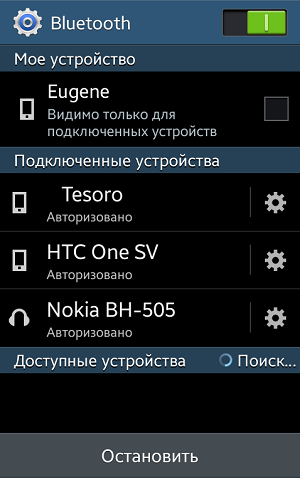
Заключение
В нашем материале мы рассмотрели, каким образом подключить беспроводную гарнитуру Jabra к смартфону. А также какие шаги для этого понадобятся. Выполните перечисленный нами регламент действий, и наслаждайтесь качеством воспроизводимого наушниками звука. Удачи.
Источник